
William Charles
0
1318
238
Pomoc w rozwiązaniu problemu z komputerem jest znacznie łatwiejsza, gdy możesz udostępnić ekran. W porównaniu do opisywania problemu przez telefon różnica polega na nocy i dniu.
Komputer Mac jest już wyposażony w oprogramowanie wymagane do tego, aby stało się to między dwoma użytkownikami komputerów Apple. Dzięki iCloud możesz także udostępniać swoje ekrany swoim komputerom Mac.
A jeśli potrzebujesz pomocy kogoś z systemem Windows lub Linux, my również to zapewniamy.
Użyj iMessage do udostępniania ekranu na komputerze Mac
Najłatwiejszym sposobem udostępniania ekranu lub żądania wyświetlenia ekranu innego użytkownika jest skorzystanie z czatu Apple iMessage. Przez Wiadomości aplikacja na macOS, możesz udostępnić swój ekran innej osobie, pod warunkiem, że używa ona komputera Mac i jest zalogowana do iMessage za pomocą Apple ID.
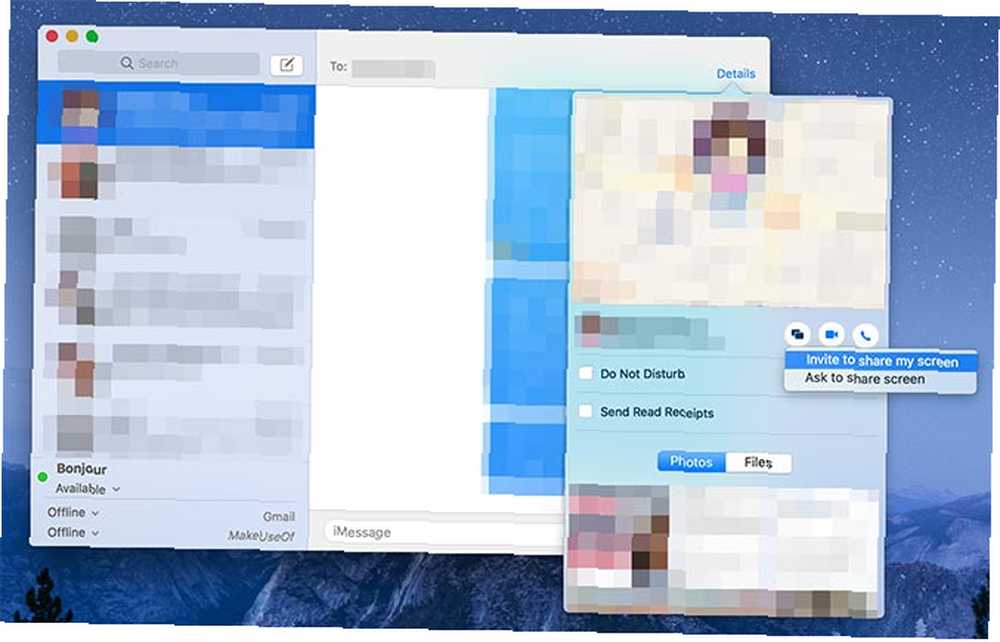
Podczas udostępniania ekranu druga strona będzie mogła kontrolować komputer, żądając dostępu. Wymaga to wyraźnego udzielenia zgody przez wyskakujące okno dialogowe. Nigdy nie powinieneś rezygnować z kontroli nad komputerem Mac komuś, kogo nie znasz lub nie ufasz absolutnie.
Aby rozpocząć, uruchom Wiadomości i upewnij się, że jesteś zalogowany do swojego konta Apple ID Wiadomości> Preferencje. Aby udostępnić lub poprosić o udostępnienie ekranu:
- Rozpocznij nowy czat z osobą, której chcesz się podzielić.
- Kliknij Detale obok ich nazwy w prawym górnym rogu okna.
- Kliknij przycisk udostępniania ekranu (wygląda jak dwa nakładające się prostokąty).
- Wybierać Zaproś, aby udostępnić mój ekran udostępnić własny ekran lub Poproś o udostępnienie ekranu poprosić o wyświetlenie ekranu drugiej osoby.
Druga strona będzie musiała zgodzić się na twoją prośbę. Po potwierdzeniu rozpocznie się połączenie audio FaceTime wraz z udostępnianiem ekranu. Następnie możesz porozmawiać z drugą stroną i omówić problem (lub cokolwiek, co udostępniasz).
Możesz zezwolić drugiej stronie na sterowanie ekranem za pomocą ikony aplikacji do udostępniania ekranu na pasku menu. Spójrz w prawym górnym rogu ekranu komputera Mac na dwa nakładające się prostokąty. Kliknij, a następnie wybierz Pozwól [kontaktowi] kontrolować mój ekran.
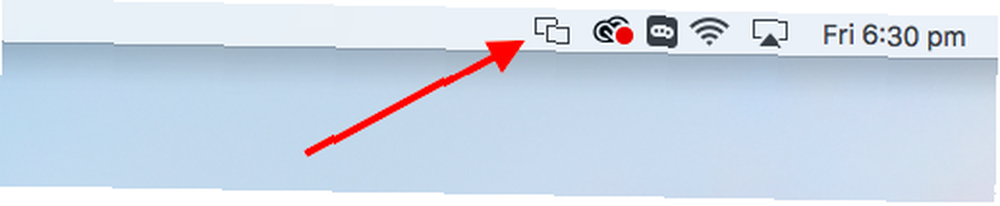
Aby cofnąć decyzję, ale nadal włączyć udostępnianie ekranu, kliknij ponownie ikonę paska menu udostępniania ekranu i odznacz tę opcję. Omówiliśmy więcej na temat udostępniania ekranu komputera Mac za pomocą FaceTime Jak udostępnić ekran komputera Mac przez FaceTime (i dlaczego tak chcesz) Jak udostępnić ekran komputera Mac przez FaceTime (i dlaczego warto) Udostępniać ekran komputera Mac bez podpisywania na inne konto online, pobierając więcej oprogramowania lub oglądając nieznośne reklamy za pomocą Wiadomości. jeśli potrzebujesz dodatkowych informacji.
Uzyskaj dostęp do innych komputerów Apple z funkcją Back to My Mac
Możesz także udostępnić ekran sobie. Jest to szczególnie przydatne, jeśli masz w domu więcej niż jednego komputera Mac lub jeśli jesteś w pracy i potrzebujesz dostępu do czegoś na komputerze domowym.
Ta funkcja korzysta z narzędzia iCloud o nazwie Wróć do mojego Maca. Musisz włączyć tę funkcję na wszystkich komputerach, do których chcesz uzyskać dostęp i kontrolować, zanim będziesz mógł z niej korzystać. Oto jak skonfigurowałeś Back to My Mac na komputerze, którym chcesz sterować:
- Upewnij się, że jesteś zalogowany w iCloud pod Preferencje systemowe> iCloud.
- Upewnij się na tym samym ekranie Wróć do mojego Maca można włączyć, zaznaczając go na liście usług iCloud.
- Teraz idź do Preferencje systemowe> Udostępnianie i włączyć Udostępnianie ekranu.
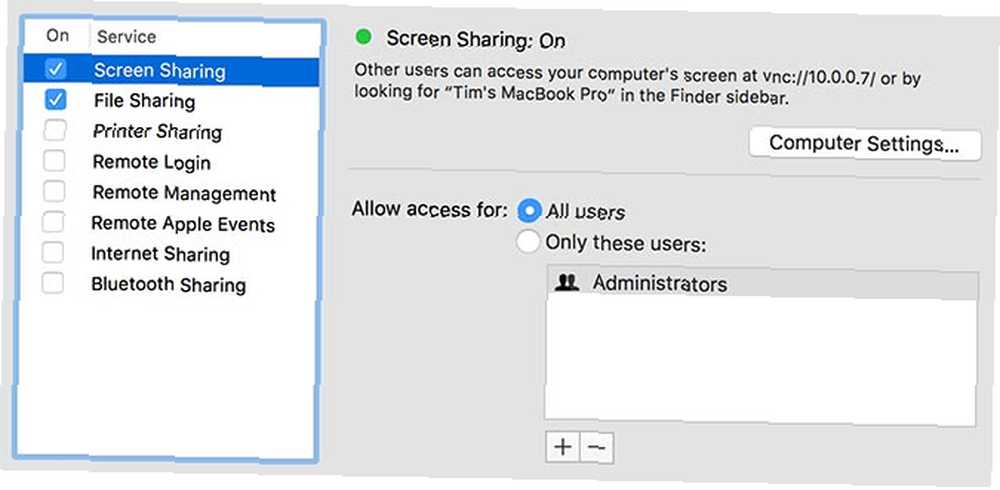
Każdy komputer, do którego chcesz uzyskać dostęp, musi być włączony, ale niekoniecznie zalogowany. Możesz zalogować się za pomocą funkcji Back to My Mac, tak jakbyś bezpośrednio korzystał z komputera.
Aby uzyskać dostęp do komputera skonfigurowanego za pomocą funkcji Back to My Mac, uruchom Finder i poszukaj komputera na pasku bocznym pod Udostępniono nagłówek.
Jeśli wyłączyłeś pasek boczny Findera, użyj Widok> Pokaż pasek boczny aby to włączyć. Jeśli nie widzisz Udostępniono sekcja, udaj się do Finder> Preferencje. Kliknij Pasek boczny i włączyć Wróć do mojego Maca pod Udostępniono nagłówek.
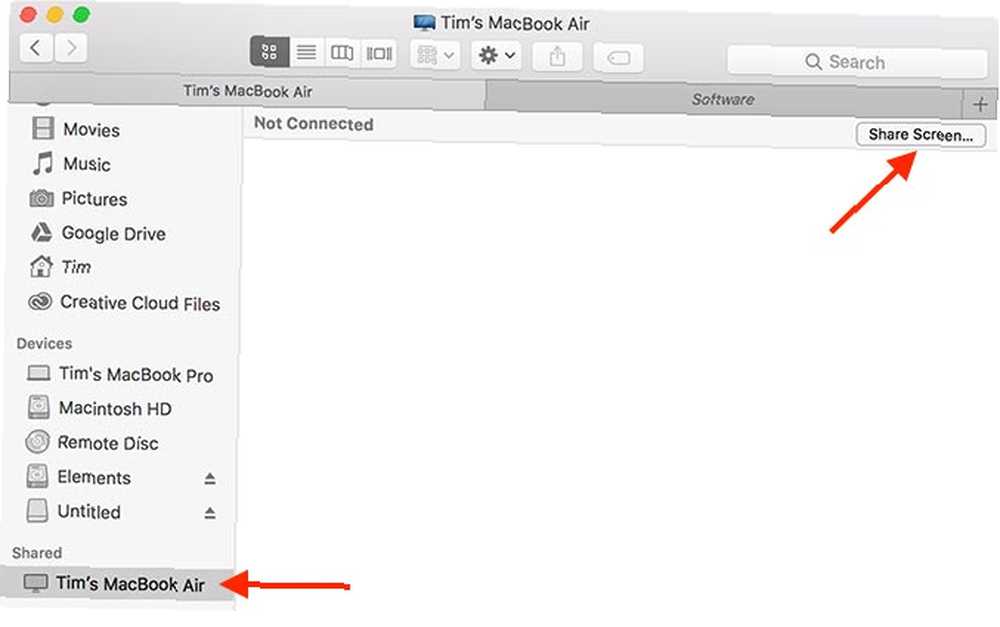
Gdy komputer pojawi się na pasku bocznym Findera, kliknij go. Powinieneś teraz zobaczyć Udostępnij ekran przycisk w górnej części okna. Kliknij i poczekaj.
Wkrótce zobaczysz ekran komputera w nowym oknie na pulpicie. Po ustanowieniu połączenia możesz kontrolować ten komputer.
Udostępnianie ekranu na komputerze Mac za pomocą aplikacji innych firm
Jeśli chcesz udostępnić swój ekran komuś, kto nie używa iMessage lub komuś, kto nie ma komputera Mac, musisz polegać na aplikacjach innych firm. Sprawdź naszą ofertę narzędzi do łatwego udostępniania ekranu i zdalnego dostępu. 7 najlepszych programów do udostępniania ekranu i dostępu zdalnego. 7 najlepszych programów do udostępniania ekranu i dostępu zdalnego. Udostępnianie ekranu systemu Windows ma wiele zalet. Użyj tych bezpłatnych narzędzi, aby udostępniać ekrany lub uzyskać zdalny dostęp do innego komputera. na pełną listę.
Zdecydowanie jednym z najłatwiejszych w użyciu narzędzi innych firm jest TeamViewer. Nie potrzebujesz konta, aby z niego korzystać - po prostu pobierz aplikację do zdalnego sterowania Team Viewer, aby rozpocząć. To wszystko, czego potrzebujesz, aby uzyskać wsparcie lub zaoferować wsparcie innym osobom korzystającym z usługi.
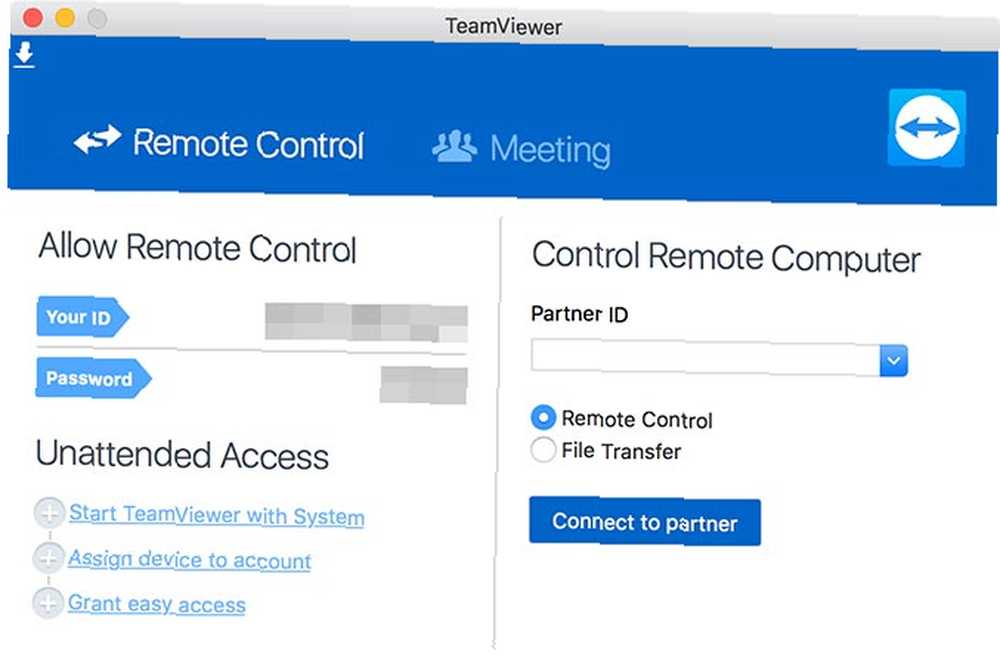
Po otrzymaniu aplikacji do zdalnego sterowania będziesz mieć identyfikator użytkownika i hasło. Podaj swój identyfikator użytkownika i hasło innej osobie, która będzie mogła oglądać Twój ekran i sterować komputerem Mac. Zwykła rada brzmi jak zawsze: uważaj, komu ufasz!
Uzyskaj wsparcie i pracuj zdalnie na komputerze Mac
Najłatwiejszym sposobem na uzyskanie pomocy w przypadku problemów z komputerem Mac jest użycie iMessage i jego wbudowanej funkcji udostępniania ekranu. Aby pracować zdalnie, włącz opcję Back to My Mac na komputerze w domu lub w pracy i uzyskaj dostęp w dowolnym momencie, bez względu na to, gdzie jesteś.
A jeśli naprawdę utkniesz, zawsze możesz uzyskać wsparcie komputera od użytkownika systemu Windows za pośrednictwem TeamViewer. Jeśli nie możesz sprawić, by ktokolwiek spojrzał na Twój komputer, rozważ skorzystanie z najlepszych forów i witryn pomocy technicznej w sieci Top 10 witryn do rozwiązywania problemów z komputerem i pomocy technicznej Top 10 witryn do rozwiązywania problemów z komputerem i pomocy technicznej Rzeczy się nie udają. Gdy jest to komputer, może zatrzymać nasze życie. Oto 10 najpopularniejszych stron z problemami technicznymi w Internecie. pozyskać pomoc kompletnego nieznajomego.











